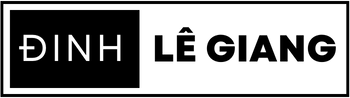Khi bạn đang vận hành Hosting cPanel, đôi lúc có những thay đổi trên website dẫn đến sự cố khiến bạn không thể truy cập để sửa lỗi, hoặc bạn chưa biết cách xử lý triệt để. Lúc này, việc khôi phục dữ liệu chính là cứu cánh hữu hiệu nhất.
1. Khôi phục toàn bộ tài khoản
Phương pháp này sẽ khôi phục mọi dữ liệu trong tài khoản của bạn, bao gồm:
- Tệp tin (File)
- Cơ sở dữ liệu (Database)
- Chứng chỉ SSL
⚠️ Lưu ý quan trọng: Mọi thay đổi từ thời điểm bản backup đến hiện tại sẽ bị mất. Hãy cân nhắc kỹ trước khi thực hiện.
Để tiến hành, bạn đăng nhập vào Panel và chọn mục Jetbackup như hình:
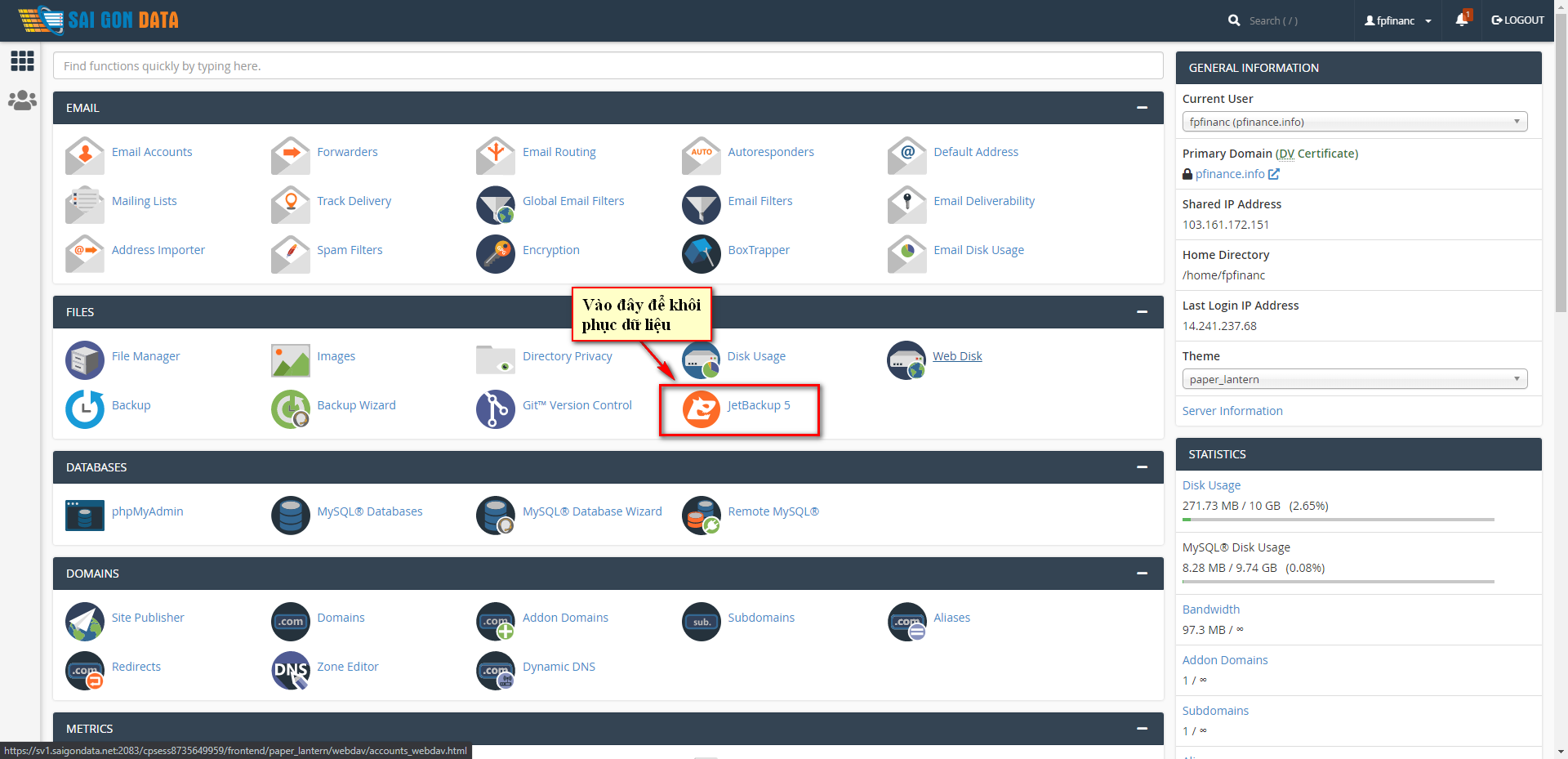
Tiếp theo, chọn Restore & Download:
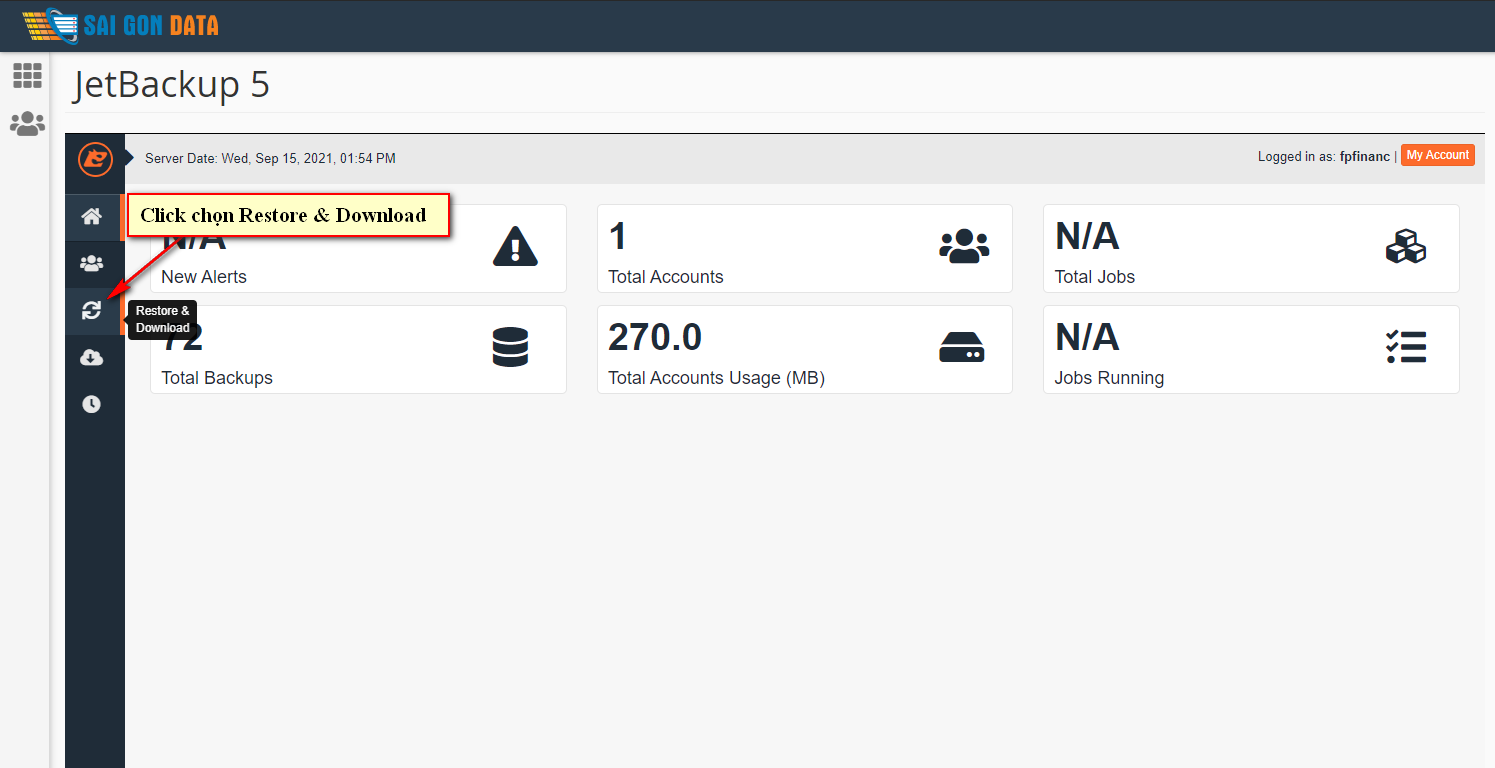
Chọn thời điểm backup muốn khôi phục, nhấn Restore → Restore Selected Items:
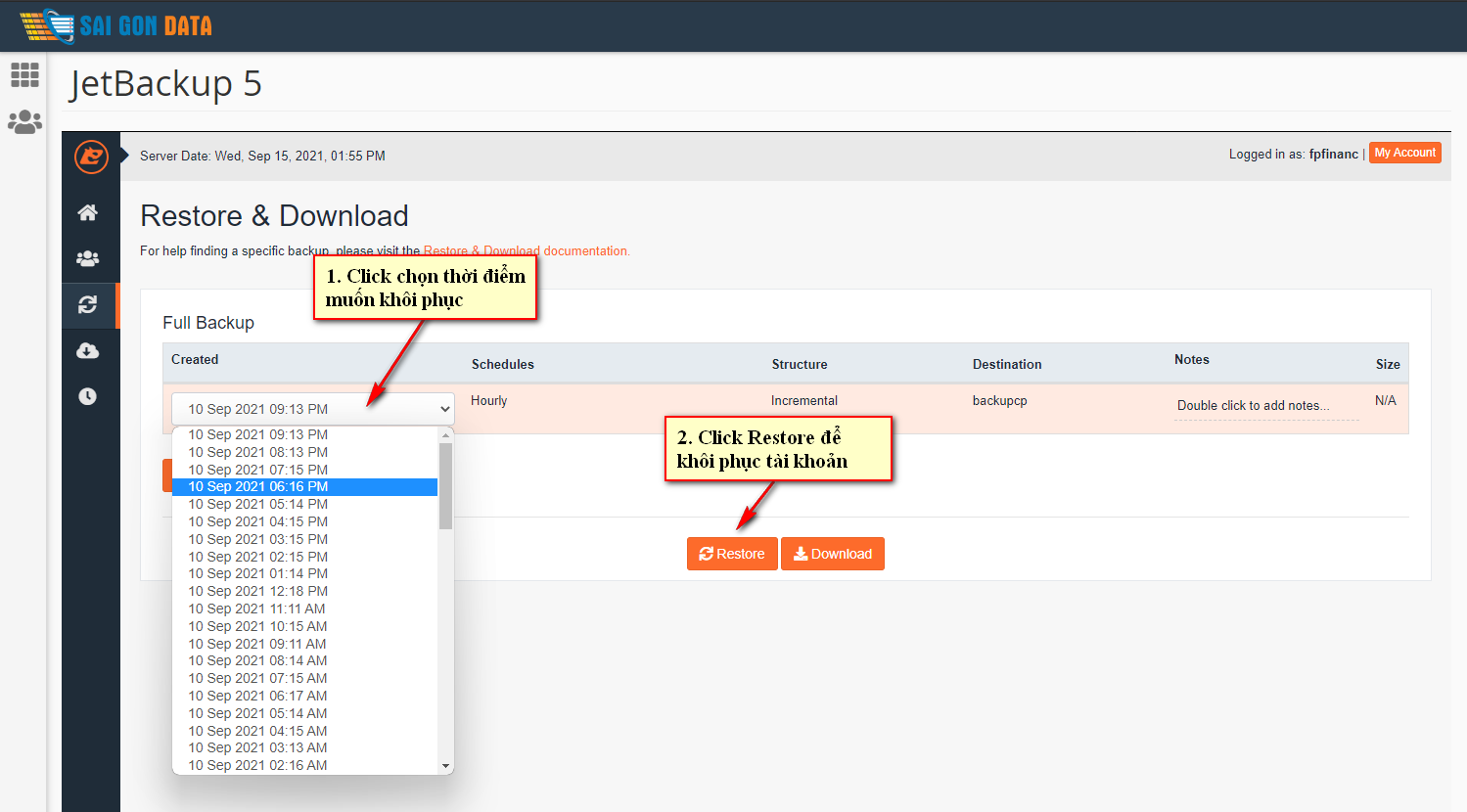
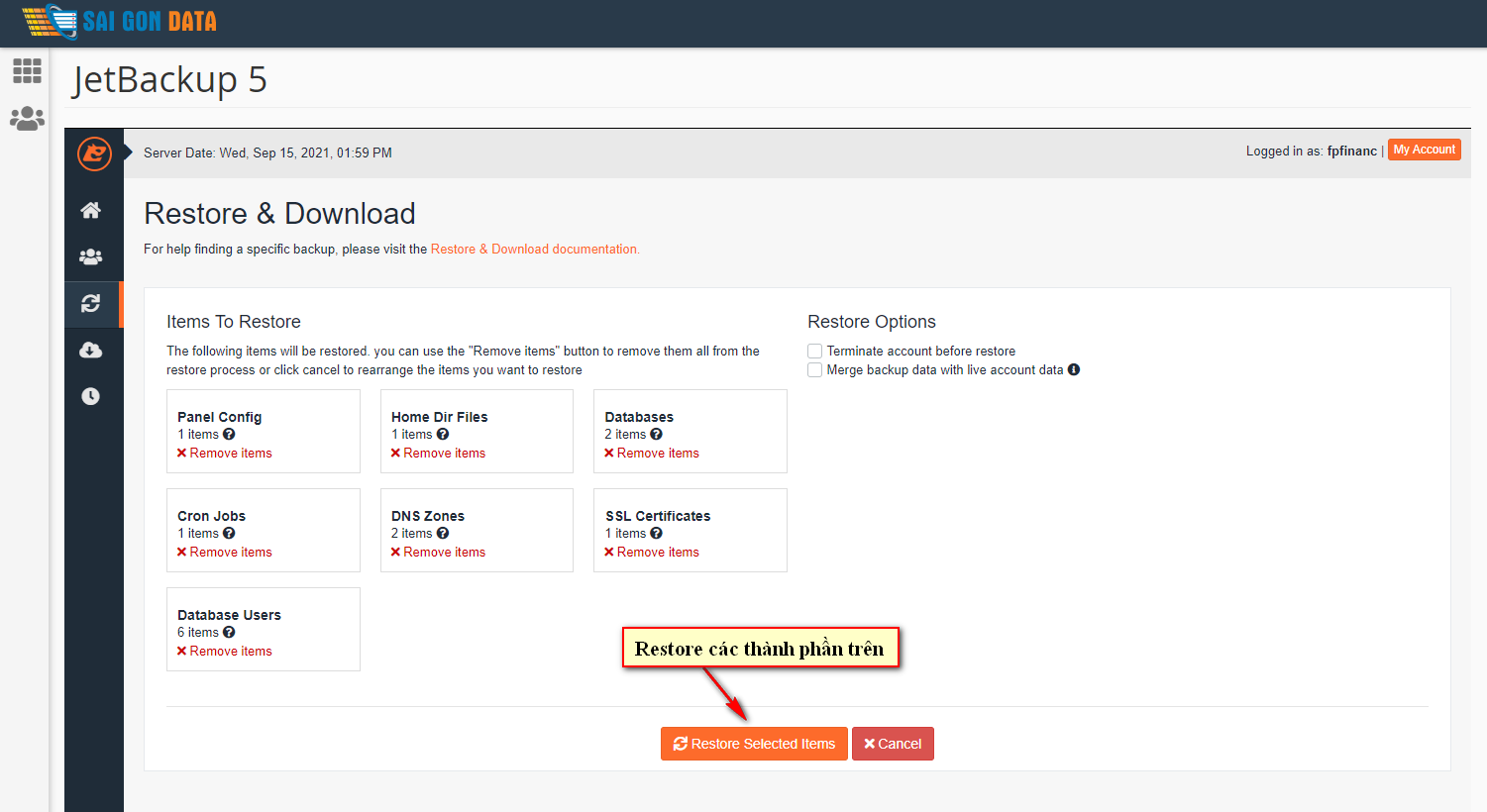
Sau đó, bạn chỉ cần chờ quá trình hoàn tất. Để theo dõi tiến độ, vào tab Queue:
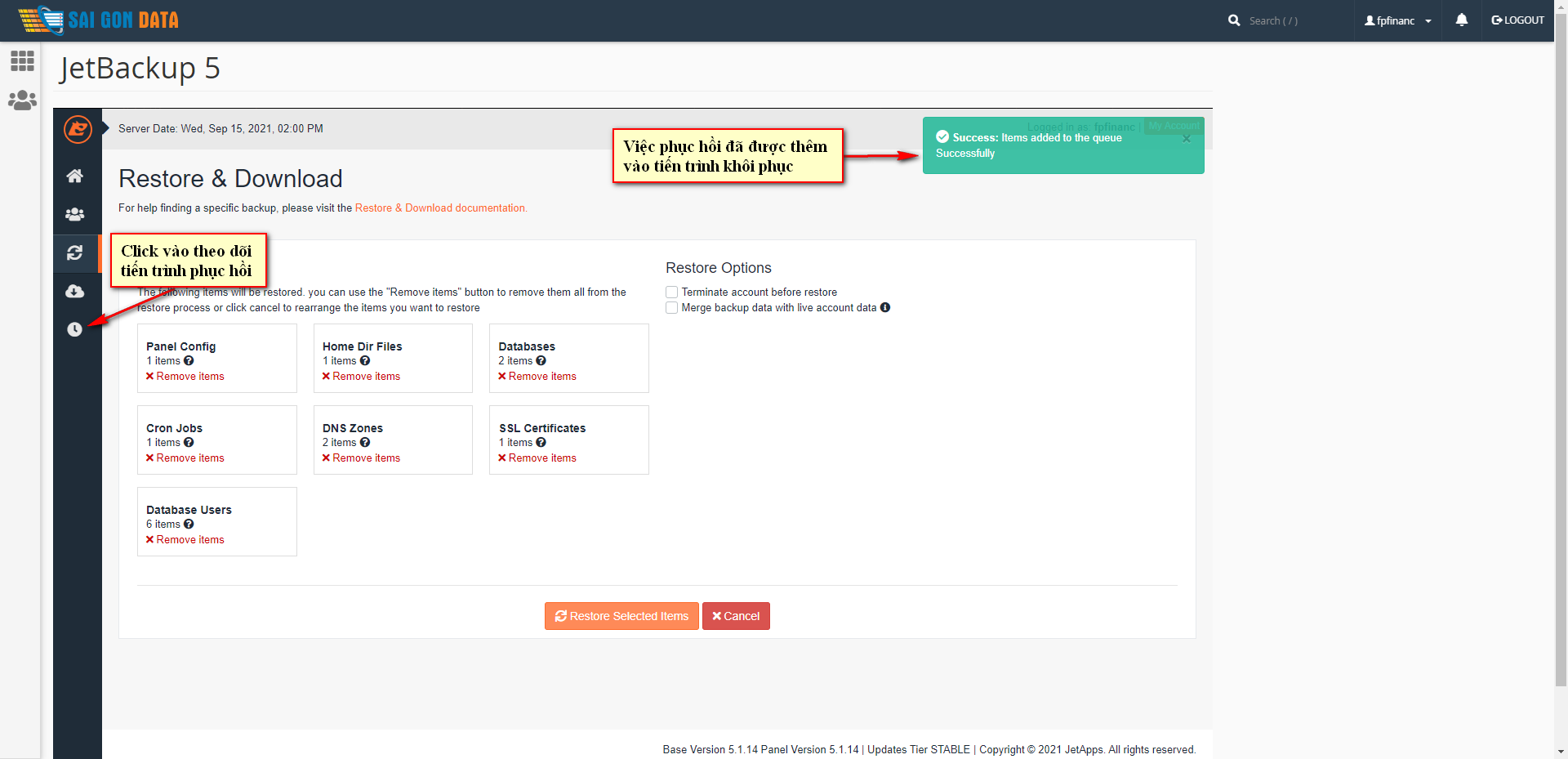
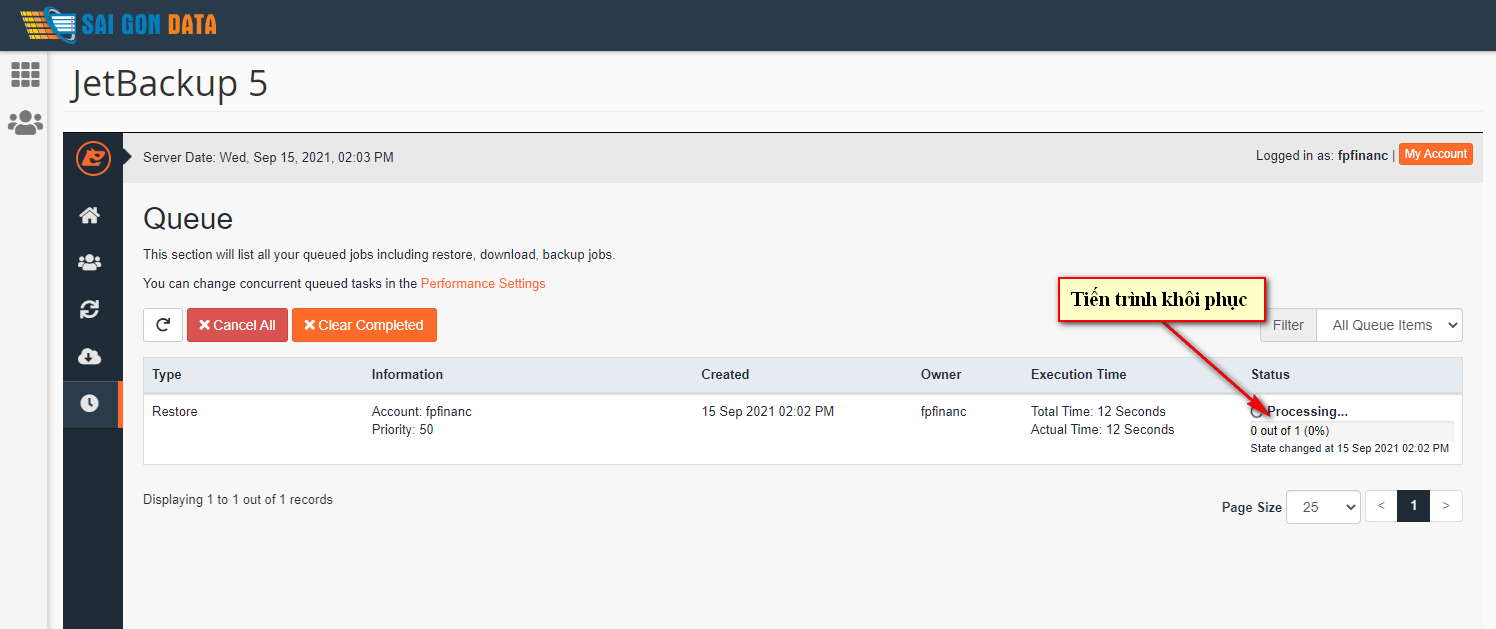
Khi hệ thống hiển thị 100% và trạng thái Completed, việc khôi phục đã thành công.
2. Khôi phục từng thư mục (Tệp tin dữ liệu)
Nếu chỉ muốn khôi phục một thư mục hoặc tệp tin cụ thể, hãy làm theo các bước sau:
Truy cập Jetbackup → Restore & Download, chọn thời điểm backup → nhấn tùy chọn nâng cao:
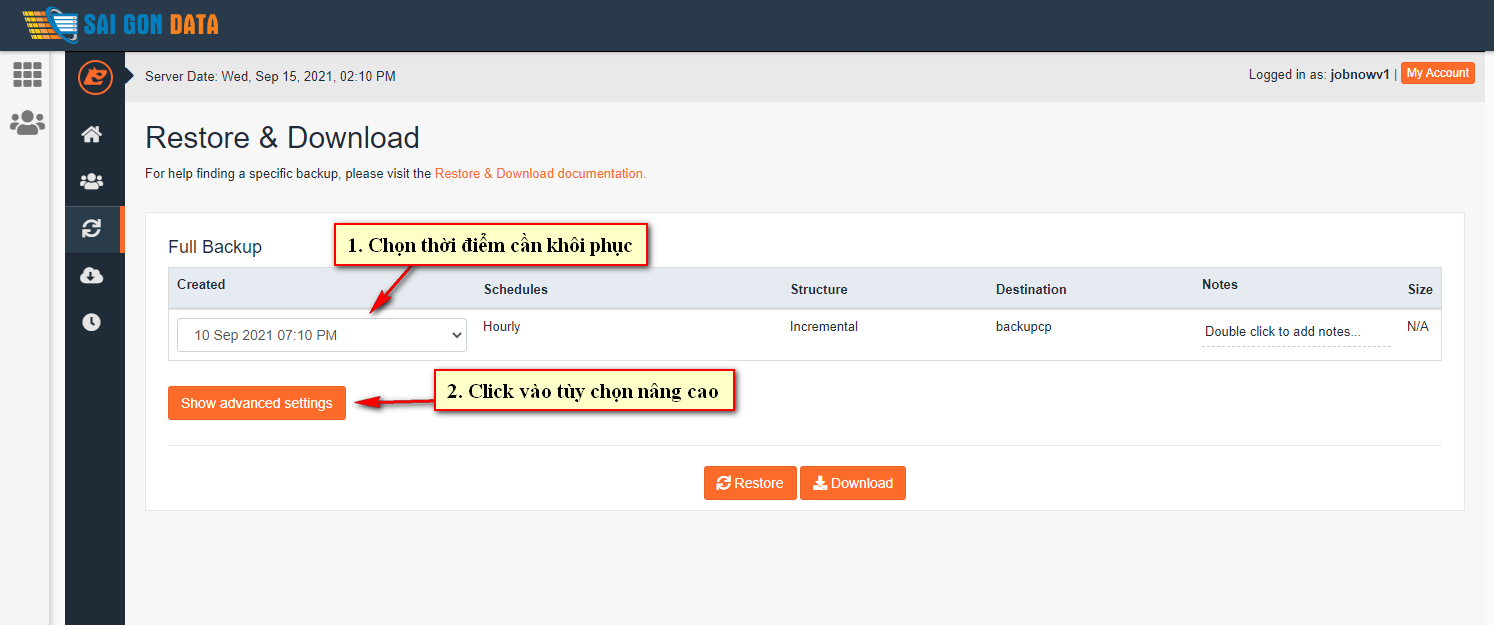
Chọn tab Home Dir → Change Files Selection để chọn thư mục/tệp cần khôi phục:
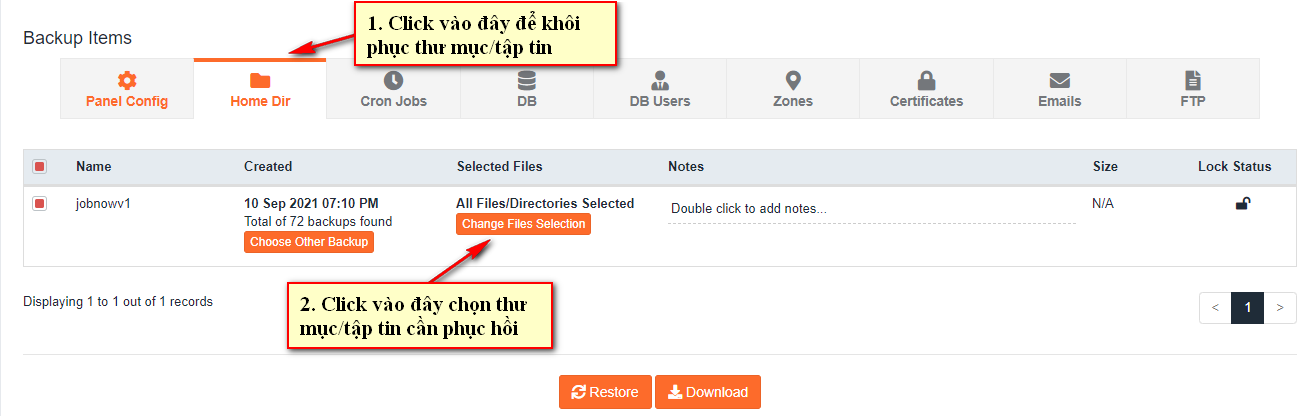
Khi cửa sổ File Manager hiện ra, tick chọn thư mục hoặc tệp tin muốn khôi phục → Select Files:
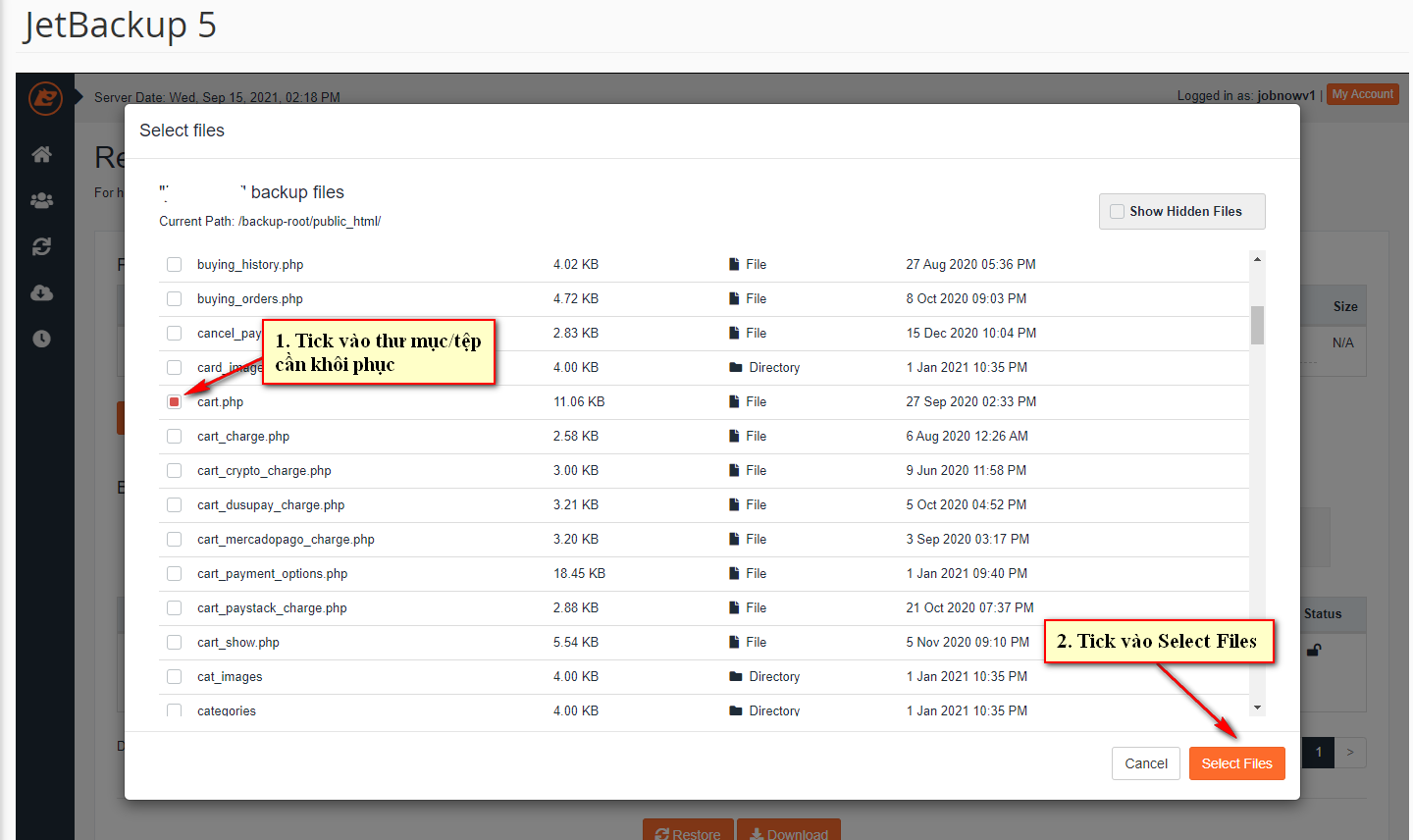
Cuối cùng, nhấn Restore → bỏ tick những mục không cần thiết → Restore Selected Items và chờ hệ thống xử lý:
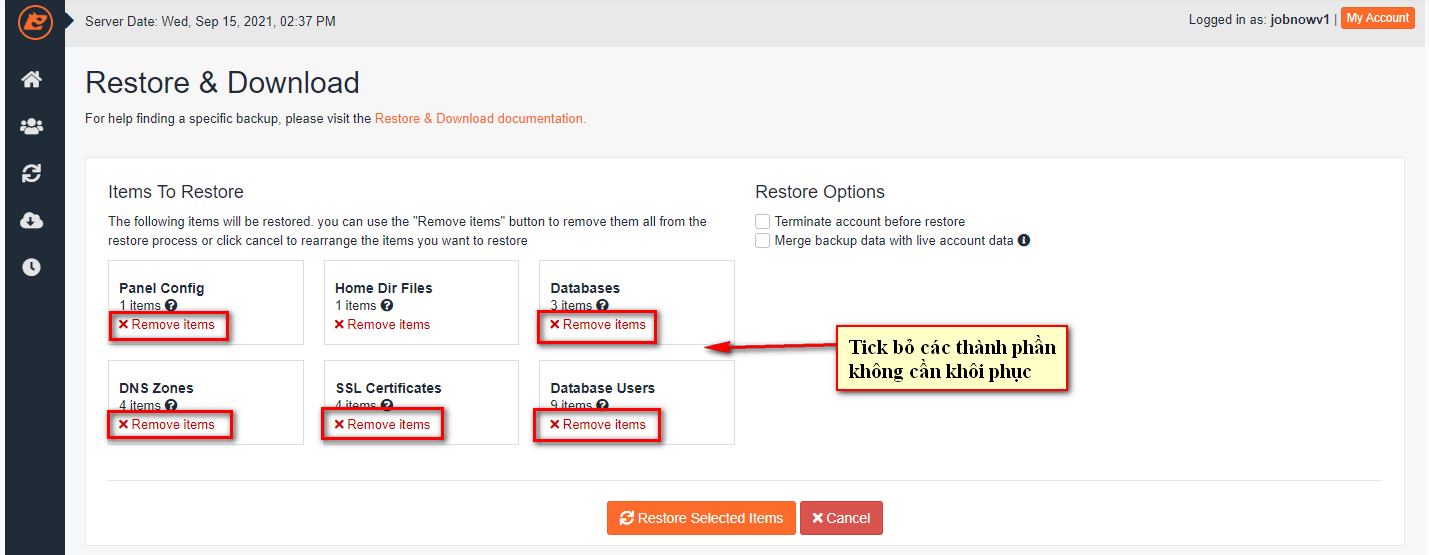
Bạn có thể theo dõi tiến trình khôi phục trong tab Queue như hướng dẫn ở mục trên.
3. Hướng dẫn phục hồi Database (Cơ sở dữ liệu)
Quy trình khôi phục database cũng tương tự như cách bạn phục hồi thư mục hoặc tập tin đã hướng dẫn trước đó. Điểm khác biệt duy nhất là thay vì chọn tab Home Dir, bạn cần chuyển sang tab DB.
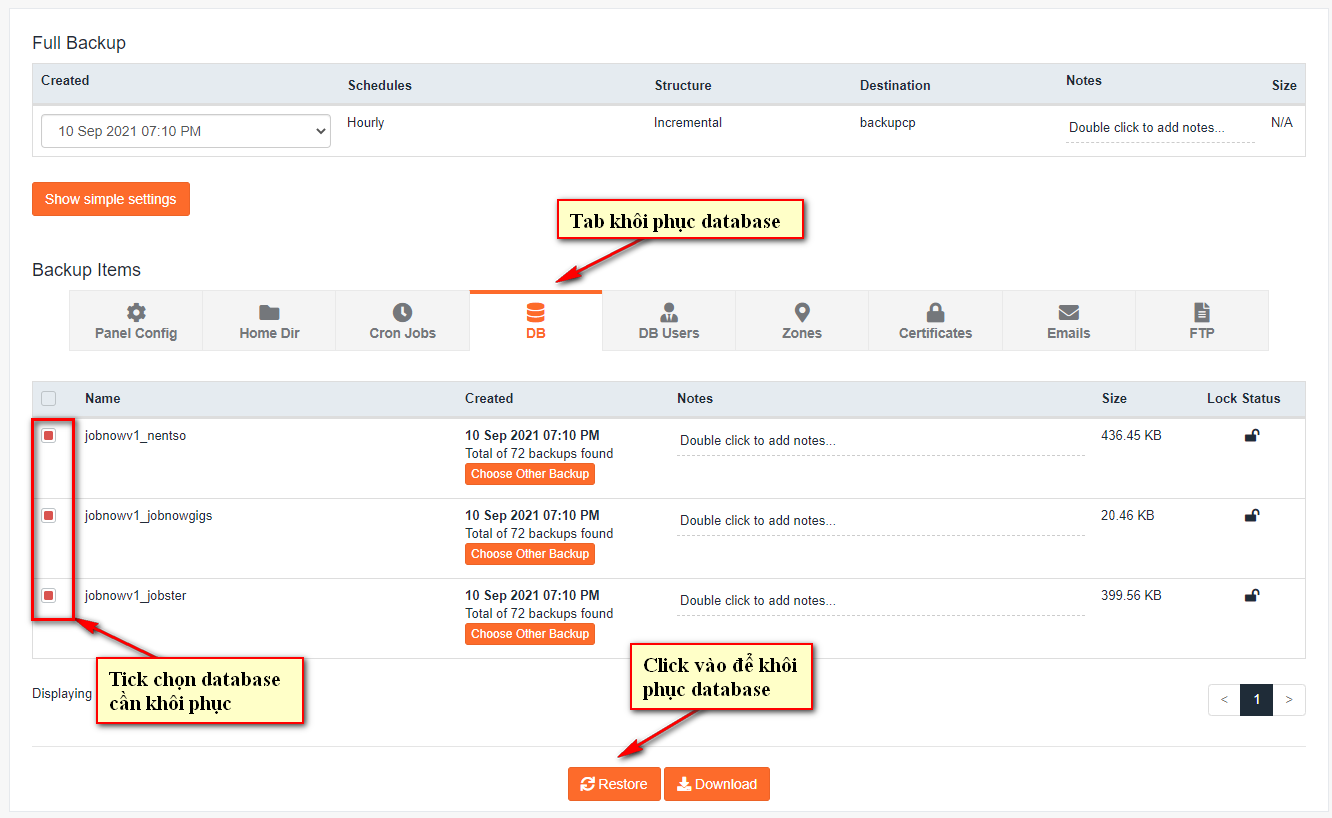
Sau khi chọn xong, bạn chỉ cần:
- Nhấn vào nút Restore
- Bỏ chọn các mục không cần thiết (nếu có)
- Chọn Restore Selected Items và chờ hệ thống xử lý
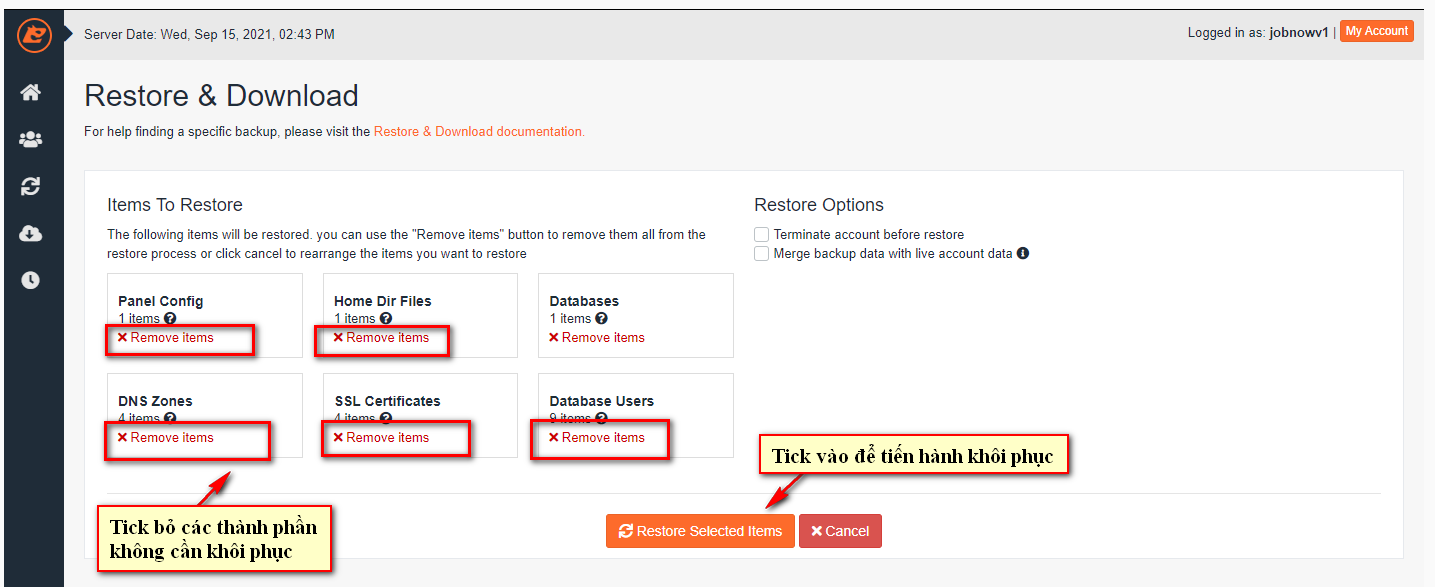
Bạn có thể theo dõi tiến trình khôi phục tại tab Queue như đã hướng dẫn trong mục 1 của bài viết.
Chúc bạn thực hiện thành công!